win使用过程中进入屏保 电脑屏幕屏保设置步骤
在使用电脑时,有时候我们会忽略屏幕保护的设置,而当屏保启动后,我们可能会感到困惑不知如何关闭或更改。要进入屏保设置并进行调整,首先需要右键点击桌面空白处,选择个性化选项。接着在弹出的窗口中点击屏幕保护程序选项,即可进入设置页面进行调整。通过简单的几步操作,就能轻松地设置电脑的屏幕保护,保护我们的视力和隐私。
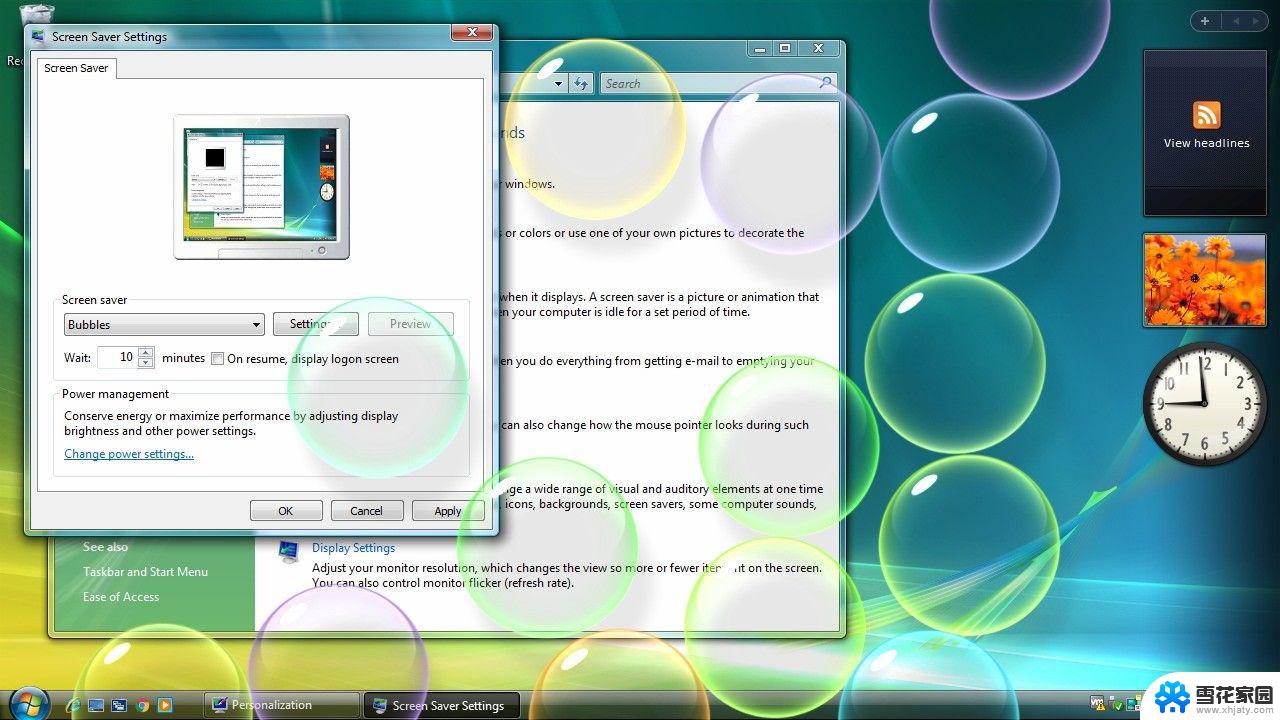
#### Windows系统
1. **打开控制面板**:首先,点击屏幕左下角的“开始”菜单,搜索“控制面板”并打开。
2. **进入屏保设置**:在控制面板中,找到并点击“外观和个性化”类别下的“更改屏幕保护程序”选项。
3. **选择屏保样式**:在弹出的窗口中,你会看到多种内置的屏保样式。如“三维文字”、“彩带”等。点击下拉列表选择你喜欢的屏保类型。
4. **设置等待时间**:在“等待”选项中,你可以设置屏保启动前的空闲时间。一般建议设置为几分钟,以平衡节能与便利性。
5. **预览与应用**:点击“预览”按钮查看屏保效果,满意后点击“确定”或“应用”保存设置。
#### MacOS系统
1. **打开系统偏好设置**:点击屏幕左上角的苹果图标,选择“系统偏好设置”。
2. **进入桌面与屏幕保护程序**:在系统偏好设置窗口中,找到并点击“桌面与屏幕保护程序”图标。
3. **选择屏保**:在屏幕保护程序标签页下,左侧列表展示了所有可用的屏保。点击任一屏保即可预览效果,选择你心仪的屏保样式。
4. **设置启动时间**:在屏保预览下方,通过滑动条或输入具体分钟数来设置屏保启动前的空闲时间。
5. **额外选项**:部分屏保还提供额外设置选项,如“选项”按钮,点击后可进一步自定义屏保效果。
6. **应用更改**:完成设置后,关闭系统偏好设置窗口即可。
通过以上步骤,你就能轻松为电脑设置个性化的屏幕屏保了。记得定期更换屏保样式,让工作和学习之余的休息时光更加丰富多彩。
以上就是win使用过程中进入屏保的全部内容,有出现这种现象的小伙伴不妨根据小编的方法来解决吧,希望能够对大家有所帮助。
win使用过程中进入屏保 电脑屏幕屏保设置步骤相关教程
-
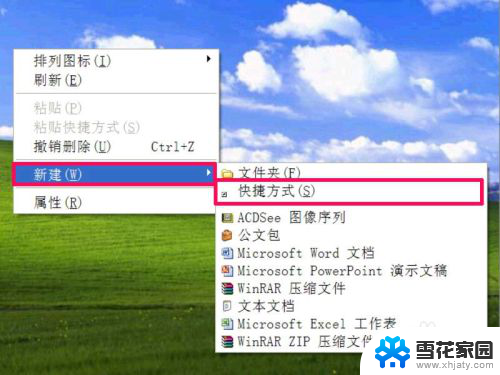 电脑切换屏保快捷键 如何设置一键启动屏幕保护程序
电脑切换屏保快捷键 如何设置一键启动屏幕保护程序2024-03-30
-
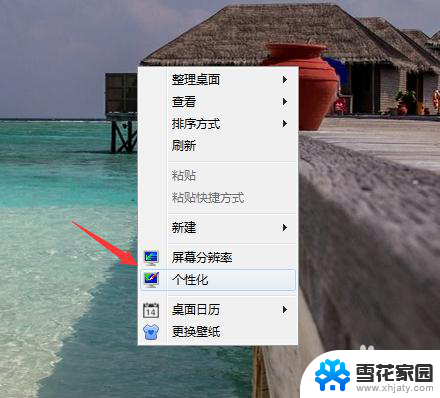 电脑屏保照片 电脑更换屏幕保护图片步骤
电脑屏保照片 电脑更换屏幕保护图片步骤2024-08-07
-
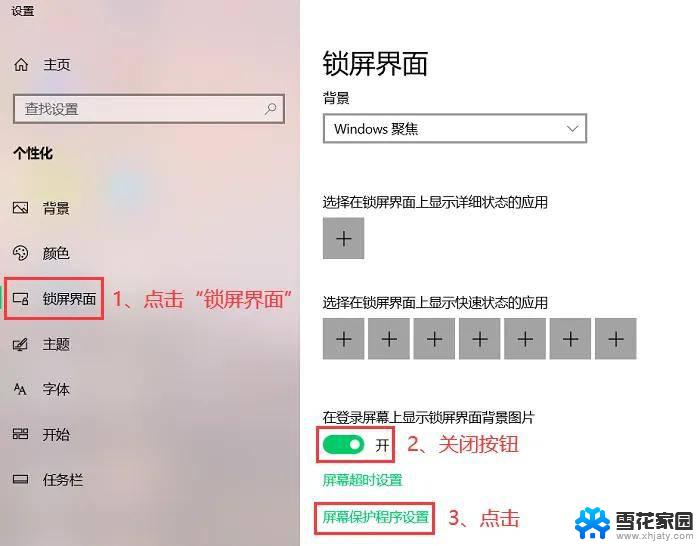 windows 11屏保设置怎么取消 怎样关闭电脑屏幕保护
windows 11屏保设置怎么取消 怎样关闭电脑屏幕保护2024-10-24
-
 wps2019版本怎么设置屏保 wps 2019版本屏保设置步骤
wps2019版本怎么设置屏保 wps 2019版本屏保设置步骤2024-03-20
- 启动屏保的快捷键 如何设置一键启动屏幕保护程序
- 更换屏保怎么设置 电脑屏保设置教程
- 电脑弹出广告屏保怎么关闭 电脑如何设置自动进入广告屏保
- 如何换电脑屏保 电脑屏保设置教程
- 电脑如何设置时间屏保 如何设置电脑屏保为时间显示
- 电脑屏幕怎么保持常亮 电脑屏幕常亮设置方法
- 电脑微信设置文件保存位置 微信电脑版文件保存位置设置方法
- 增值税开票软件怎么改开票人 增值税开票系统开票人修改方法
- 网格对齐选项怎么取消 网格对齐选项在哪里取消
- 电脑桌面声音的图标没了 怎么办 电脑音量调节器不见了怎么办
- 键盘中win是那个键 电脑键盘win键在哪个位置
- 电脑如何连接隐藏的wifi网络 电脑如何连接隐藏的无线WiFi信号
电脑教程推荐